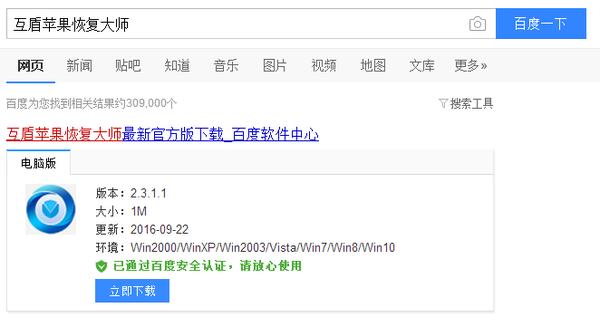电脑上最好用的截屏软件(小巧的电脑截屏软件推荐)
1、完全免费。
2、支持圆角截图和清除窗口背景。
3、单文件软件,无需安装,即时运行。
4、支持解决Win7/vista 的Aero毛玻璃界面截图问题。
5、瞬间共享,按照从拍摄到上传的顺序,操作可以一并进行。因此,拍摄的照片可以瞬间共享。
6、仅利用鼠标即可迅速实现丰富的功能。
7、不使用其他应用软件,从修剪到保存,以最少的工作量完成图片的制作。

在安装结束前,弹出的附加选项中“Use IE toolbar forcapturing web pages”是指在IE浏览器中添加截取网页的工具条,可以按需选择。
软件运行后桌面上会出现其浮动工具条。工具条左边的4个按钮为截取方式选择,依次表示截取窗口、截取顶层窗口、截取整个桌面区域、截取选定区域。第5个按钮的作用是截图分享。第6个按钮是取色工具,可显示当前光标位置的颜色值,单击鼠标按钮,便可以将RGB和HTML颜色代码复制到剪贴板中。
该软件还支持将网页截取为图片(含长网页)。工具条上右起的第2个按钮的功能为截取网页(Capturewebpage)。首次点击该按钮,会要求安装免费的浏览器软件Sleipnir,点击并自动安装该软件之后,再点击“Capturewebpage”按钮便可以在Sleipnir中截取网页。
对于使用IE的用户来说,如果安装SnapCrab时选择了IE插件选项,需要在IE中开启该加载项,才能在该浏览器中直接利用此截图插件按钮来截取网页。

目前该软件仅支持在上述的两种浏览器中直接截取网页。如果使用的是其它浏览器,可将要截取的网页地址复制到Sleipnir或IE中,打开页面再截取。截取网页时直接点击该软件截图工具栏中的“Capture webpage”按钮,在弹出的列表中选择“Capture displayed areaof web page”截取已显示的部分页面,或者选择“Capture all ofweb page”截取整个页面(含可滚动的隐含部分)。
此外,还可以通过托盘图标的右键菜单来控制截图操作。例如选择处理图片背景的方式,包括创建透明的背景、不处理背景、用一种选定的颜色作为背景等。如果需要设置图片的保存方式和路径、图片格式、文件名以及操作热键等,可选择“Details”选项,在弹出的窗口中进行设定。在“Other”选项卡中,还可以设置图片预览延时器的时长。
更新日志1.修复已知bug
2.优化操作体验
来源:http://www.3h3.com/soft/260159.html
,免责声明:本文仅代表文章作者的个人观点,与本站无关。其原创性、真实性以及文中陈述文字和内容未经本站证实,对本文以及其中全部或者部分内容文字的真实性、完整性和原创性本站不作任何保证或承诺,请读者仅作参考,并自行核实相关内容。文章投诉邮箱:anhduc.ph@yahoo.com